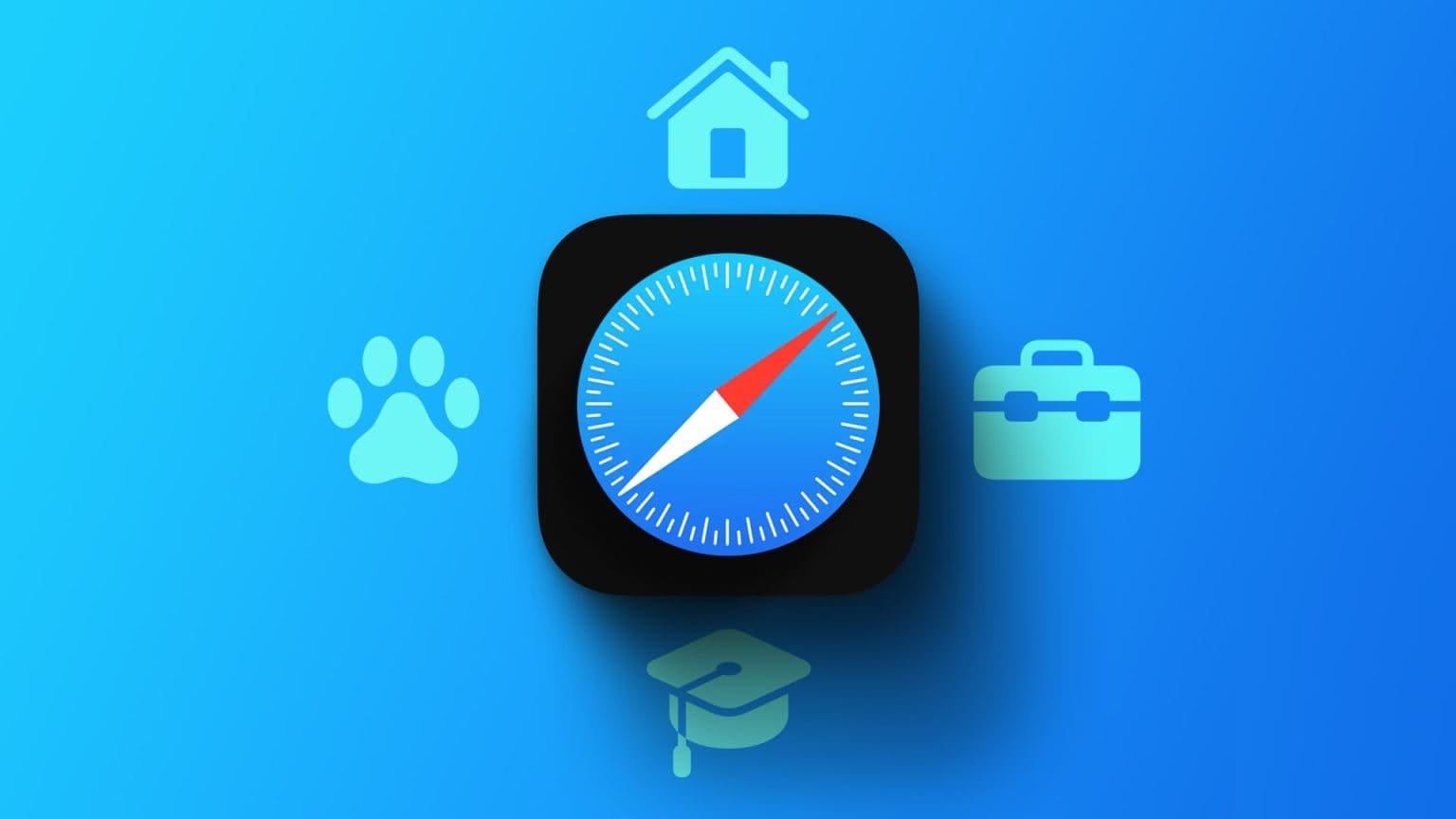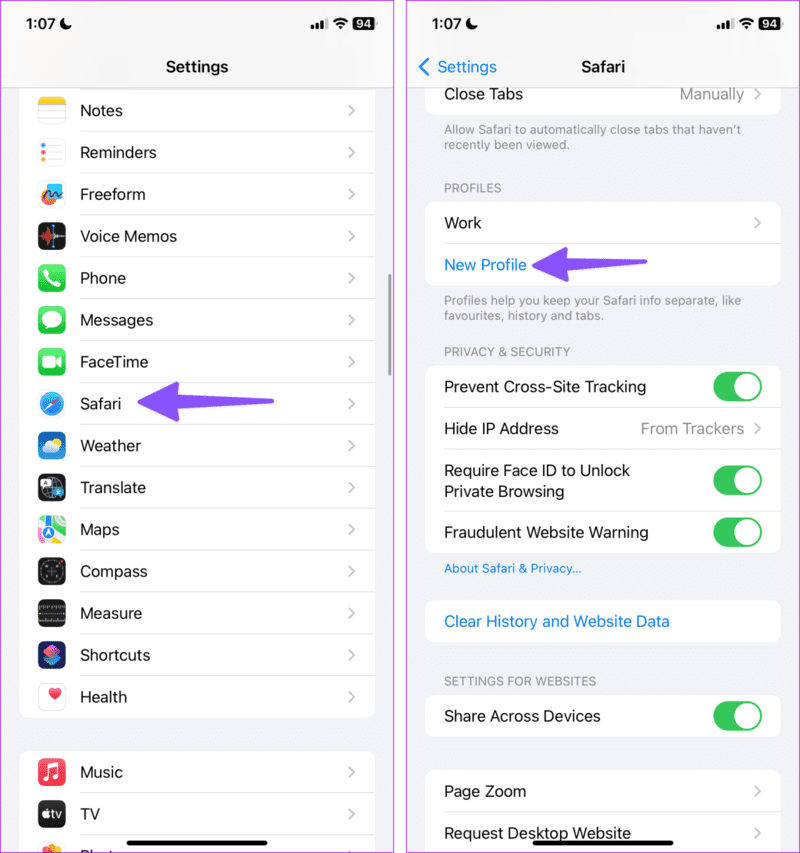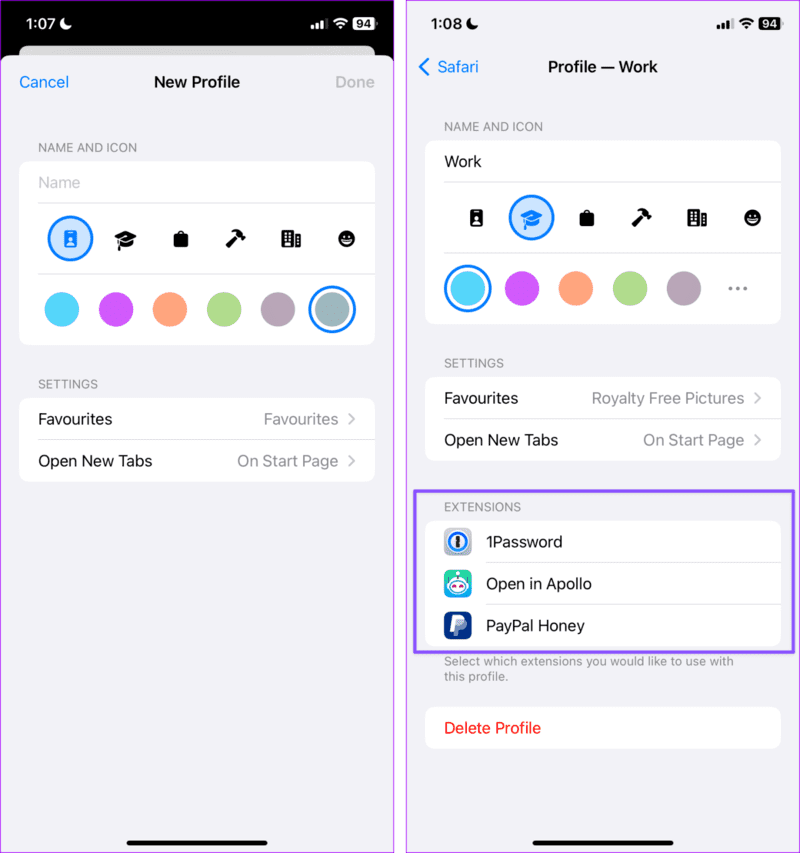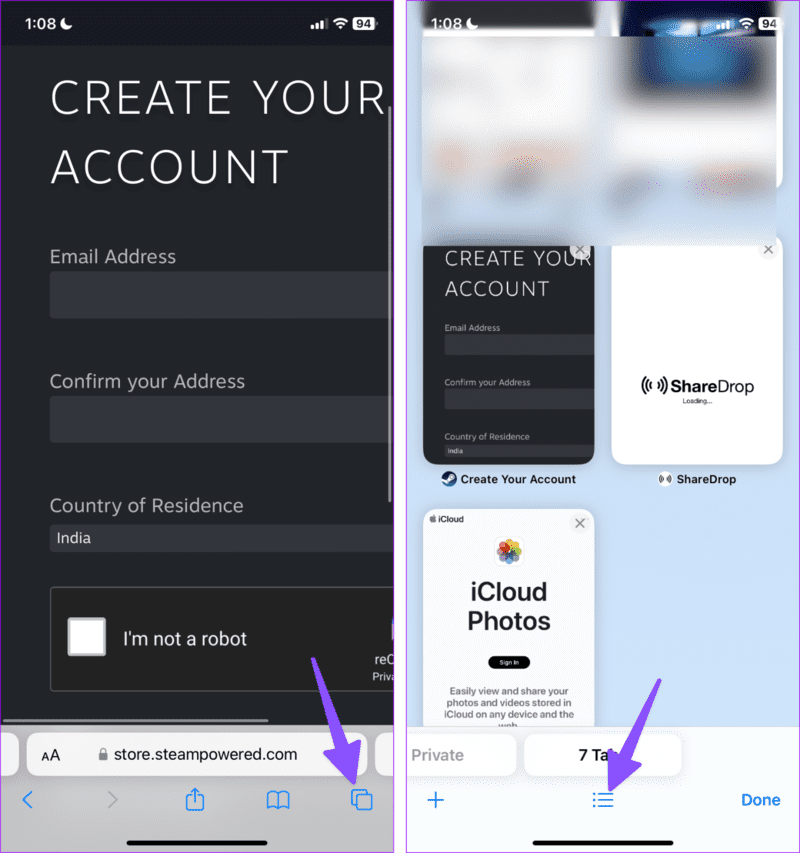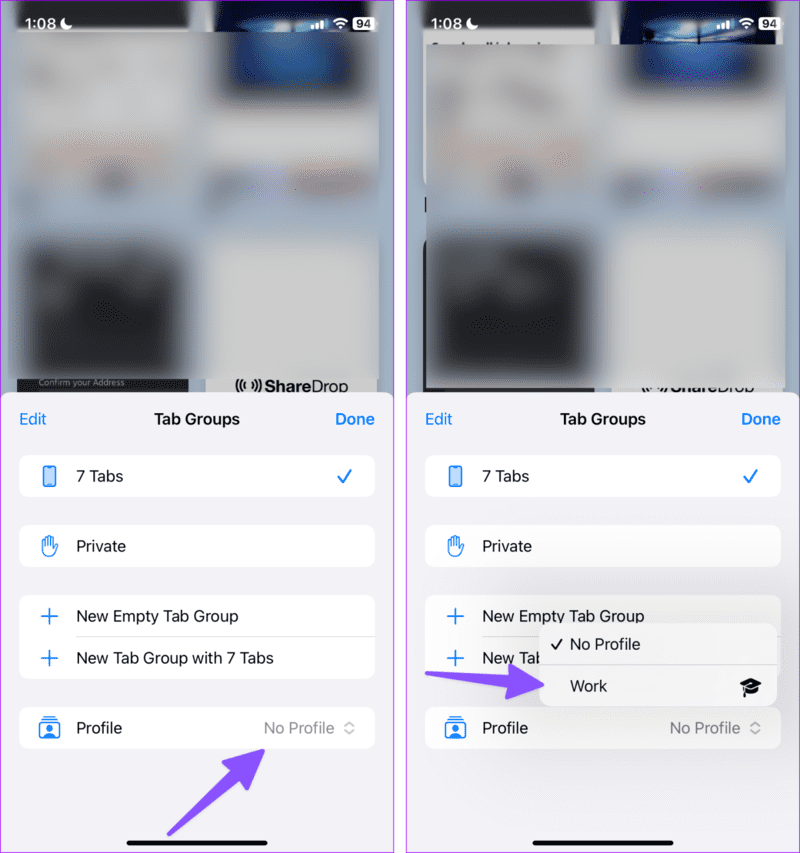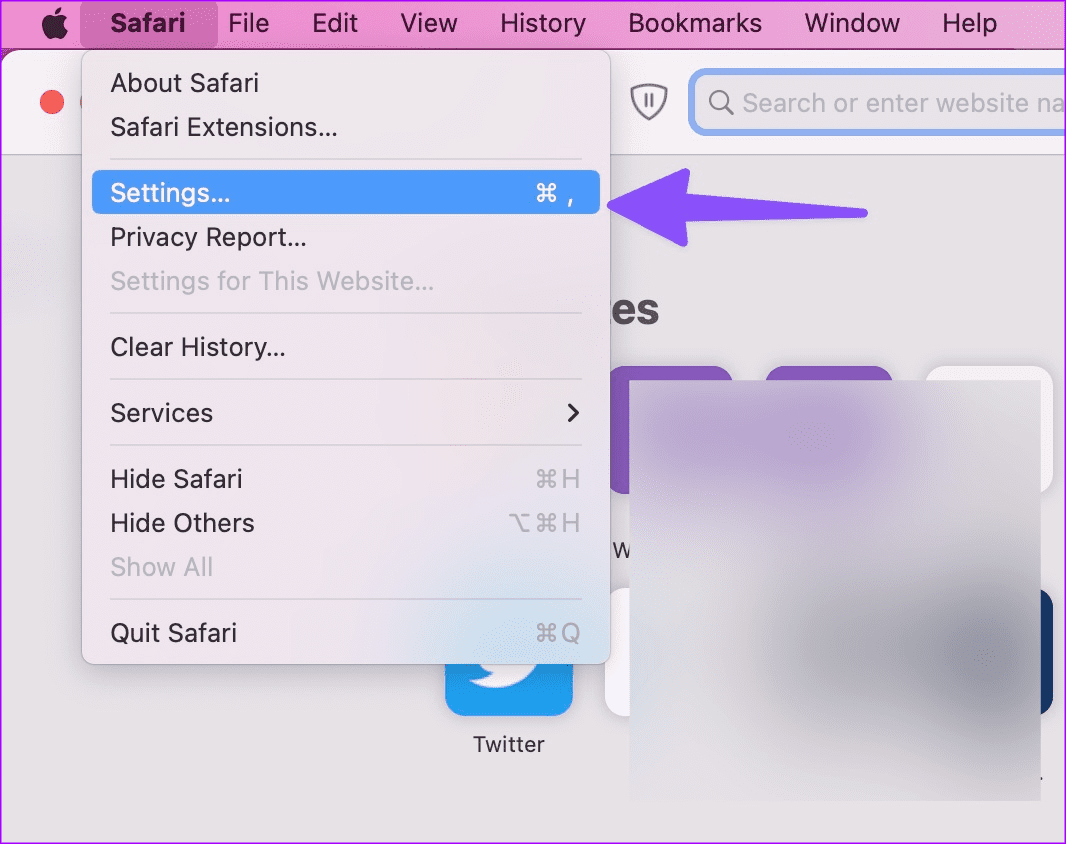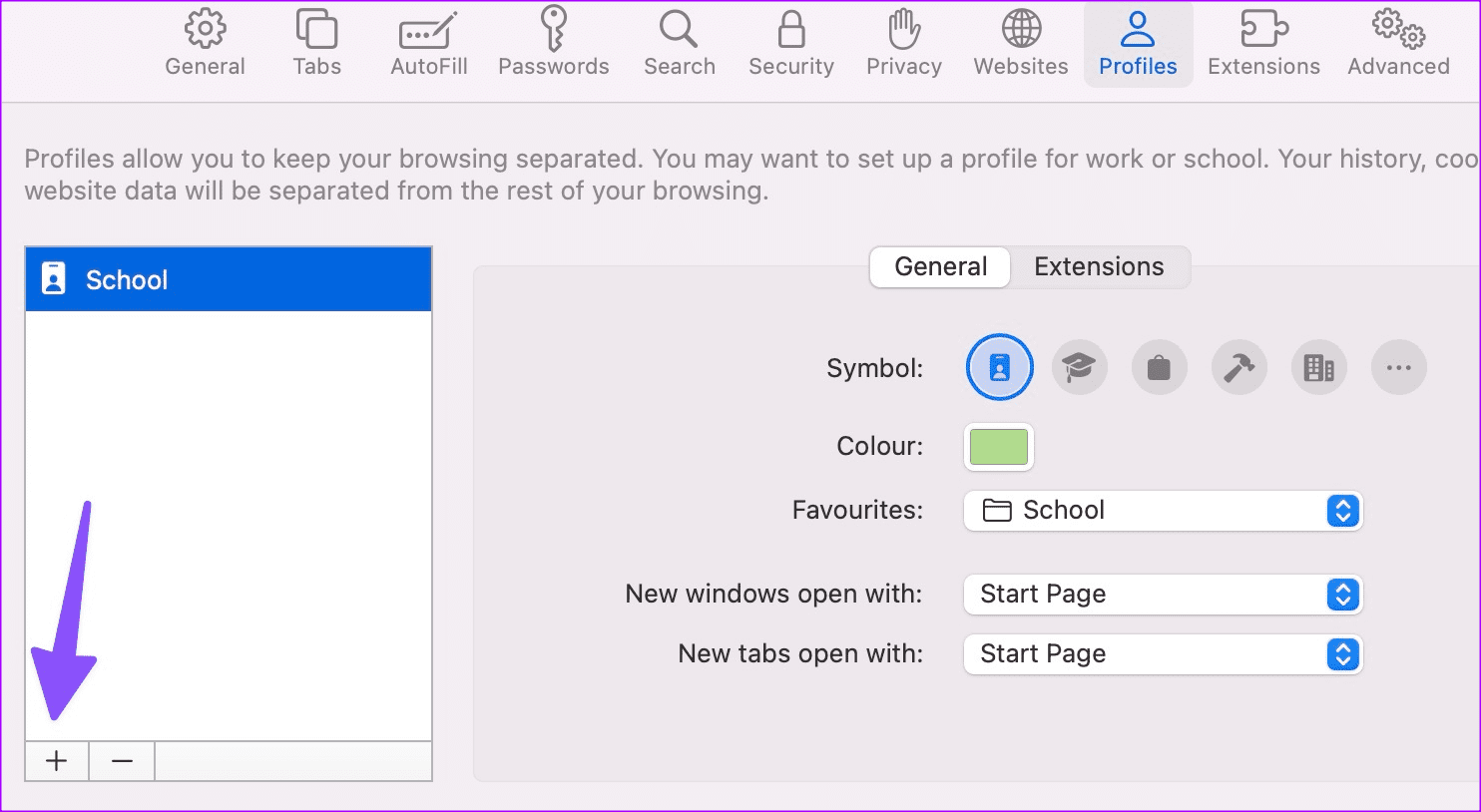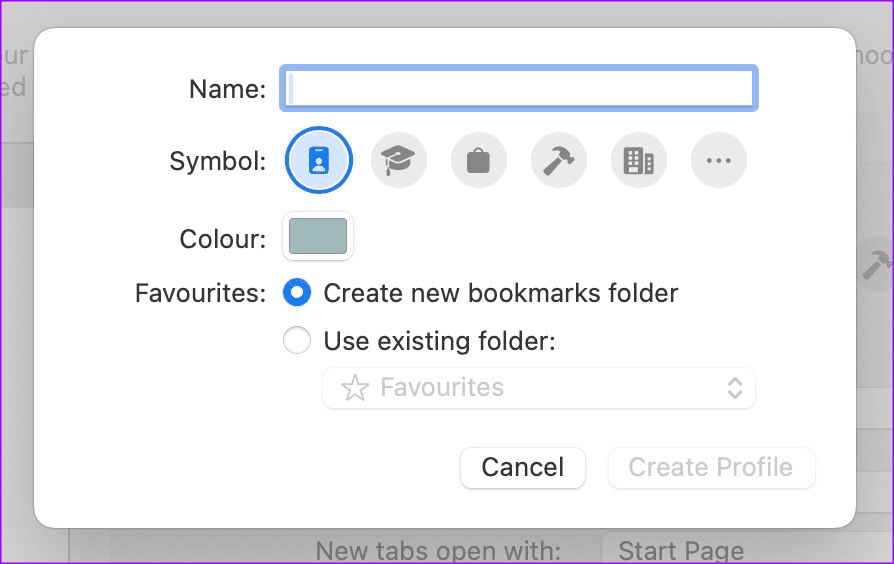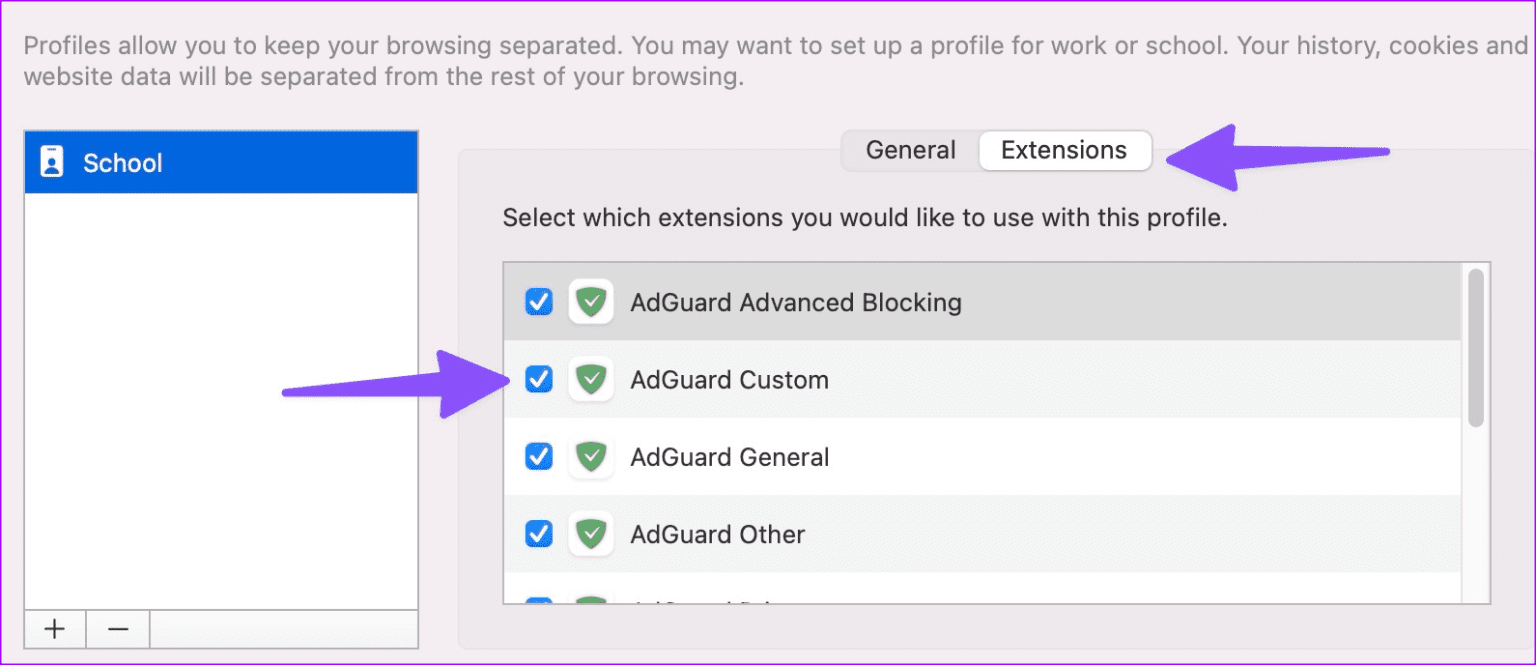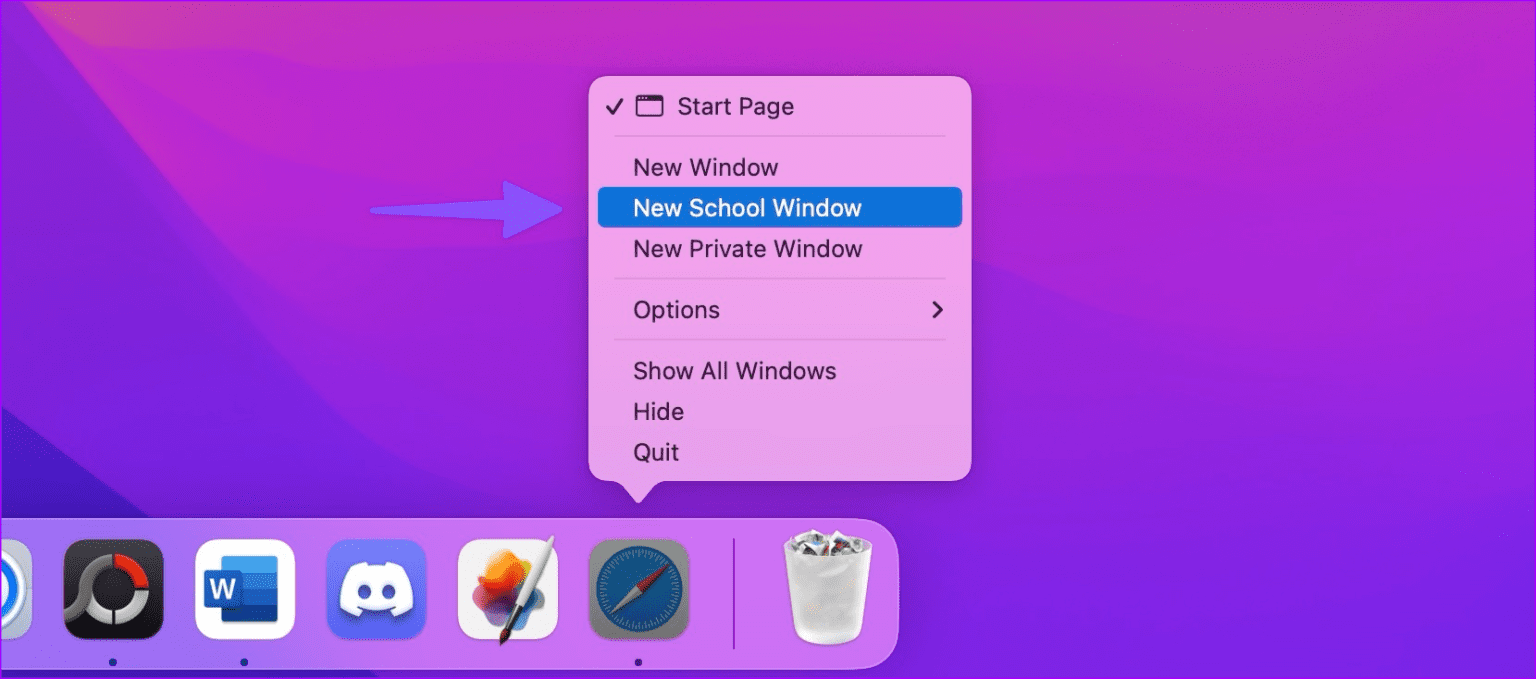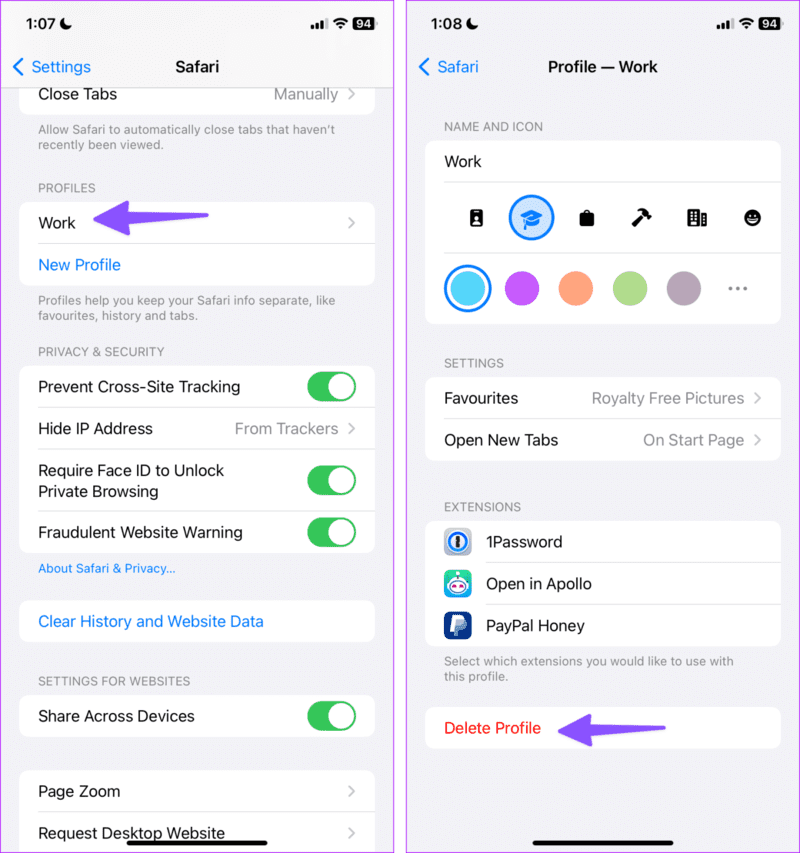So erstellen Sie Safari-Profile in iOS 17 und macOS Sonoma
Apple hat Safari mit jedem Systemupdate kontinuierlich verbessert. Die neuesten Updates für iOS 17, iPadOS 17 und macOS Sonoma sind ebenfalls verfügbar, mit Verbesserungen für Safari. Der Standardbrowser auf iPhone, iPad und Mac verfügt über Sicherheits-Add-ons und Lebensqualitätsfunktionen wie Profil, um Ihr Surferlebnis zu verbessern. So erstellen Sie Safari-Profile in iOS 17 und macOS Sonoma.
Safari-Alternativen wie Microsoft Edge und Google Chrome unterstützen bereits Profile. Es ermöglicht Ihnen, Ihren Browserverlauf, Erweiterungen, Lesezeichen und andere Browserdetails in verschiedenen zugehörigen Profilen getrennt zu halten. Es ist schön zu sehen, dass Safari auf allen Plattformen dasselbe übernimmt. Sehen wir uns das mal in Aktion an, ja?
Was sind persönliche Profile in Safari?
Wenn Sie bereits Profile in Microsoft Edge oder Google Chrome verwendet haben, werden Sie sich mit der Apple-App in Safari zu Hause fühlen. Außerdem können Sie damit verschiedene Profile für Ihre beruflichen und persönlichen Surfpräferenzen erstellen.
Sie können beispielsweise in Safari ein Profil erstellen und es während der Geschäftszeiten mit bestimmten Erweiterungen und Lesezeichen verwenden. Wenn Sie nach Hause kommen, können Sie zu Ihrem persönlichen Profil wechseln, um Ihre Arbeitsaktivitäten zu verschieben.
Safari-Profile sind nützlich, wenn mehrere Personen einen Mac oder ein iPad verwenden. Sie können für jede Person ein Profil erstellen und ihr ein personalisiertes Surferlebnis ermöglichen. Nachdem Sie nun die Vorteile der Verwendung von Profilen in Safari kennen, probieren wir es aus.
Erstellen und verwenden Sie Safari-Profile auf iPhone und iPad
Safari-Profile sind nur im neuesten iOS 17 und iPadOS 17 verfügbar. Das Programm ist jetzt in der Entwickler-Beta verfügbar. Sie können unseren speziellen Leitfaden lesen Um iOS 17 auf Ihrem iPhone zu erleben.
Apple verwendet für Safari auf iPhone und iPad die gleiche Oberfläche. Wir werden die Schritte für Safari in iOS 17 verwenden. Sie können die gleichen Schritte auf dem iPad ausführen, um Profile zu erstellen und zu verwenden.
Schritt 1: Öffne eine App die Einstellungen auf deinem iPhone und gehe zu Safari. Wählen Sie ein Profil aus جديد innerhalb von Profilen.
Schritt 2: Geben Sie einen Namen und ein entsprechendes Symbol ein und tippen Sie dann oben rechts auf „Fertig“.
Weiter zu Schritt 3: Öffnen Identifikationsdatei neu erstellt und auswählen Erweiterungen die Sie verwenden möchten.
Nach dem Erstellen eines Profils in Safari Führen Sie die folgenden Schritte aus, um es zu verwenden.
Schritt 1: einschalten Safari Und drücke Tab-Umschaltmenü in der unteren rechten Ecke. Lokalisieren Mehr Liste.
Schritt 2: Erweitern Sie Ihr Profil und wählen Sie Ihr neues Profil aus, das Sie verwenden möchten.
Browserverlauf, Favoriten und Erweiterungen bleiben nur im ausgewählten Profil erhalten.
Erstellen und verwenden Sie Safari-Profile auf dem Mac
Safari-Profile sind auf einem Mac noch nützlicher. Das iPhone ist ein persönliches Gerät und Sie dürfen es nicht mit anderen teilen. Ihr Mac wird jedoch möglicherweise häufig von Ihren Familienmitgliedern verwendet und Sie können Profile für sie erstellen. Das ist es, was Sie tun müssen.
Schritt 1: Öffnen Safari auf einem Mac und klicken Sie in der Menüleiste auf dasselbe.
Schritt 2: Wählen die Einstellungen Aus einer Liste السياق..
Weiter zu Schritt 3: Wählen Sie Profile aus und klicken Sie auf + um ein neues Profil zu erstellen.
Schritt 4: Geben Sie ihm einen Namen, wählen Sie ein Symbol und eine Farbe, verwenden Sie einen vorhandenen Ordner für Lesezeichen oder erstellen Sie einen neuen und klicken Sie auf „Profil erstellen“.
Schritt 5: Öffnen Safari Neues Fenster mit benutzerdefiniertem Hintergrund. Sie können Ihr neues Profil in Aktion überprüfen und entsprechende Anpassungen vornehmen, um einen neuen Tab oder ein neues Fenster mit einer bestimmten Seite zu öffnen.
Weiter zu Schritt 6: Sie können auch zu „Erweiterungen“ gehen und Erweiterungen deaktivieren, die für das Profil nicht geeignet sind.
Schritt 7: Sie können mit der rechten Maustaste auf das Safari-Symbol klicken App-Schublade offen Ein neues Fenster In einem bestimmten Profil und beginnen Sie mit dem Surfen.
Löschen Sie Safari-Profile auf iPhone und iPad
Wenn Sie in Safari keine unterschiedlichen Profile mehr verwenden müssen, führen Sie die folgenden Schritte aus, um sie zu löschen.
Schritt 1: Einstellungen öffnen Safari und iPhone (überprüfen Sie die Schritte oben).
Schritt 2: Lokalisieren Profil und löschen Sie es aus der folgenden Liste.
Löschen Sie Safari-Profile auf dem MAC
Sie können ein Profil auch auf Ihrem Mac löschen. Das ist es, was Sie tun müssen.
Schritt 1: Gehe zu Safari-Einstellungen Auf einem Mac (siehe Schritte oben).
Schritt 2: Gehe zu Liste der Profile Und wählen Sie in der linken Seitenleiste ein Profil aus. Klicken "-" es zu entfernen.
Nutzen Sie Safari wie ein Profi
Safari Profiles ist ein dringend benötigtes Add-on von Apple. Abgesehen von Safari-Profilen sind die iOS 17 ist vollgepackt mit vielen Funktionen Nützliche Privatsphäre. Lesen Sie unseren speziellen Leitfaden, um mehr zu erfahren. Teilen Sie uns in der Zwischenzeit mit, wie Sie Profile in Safari auf iPhone und Mac verwenden möchten.